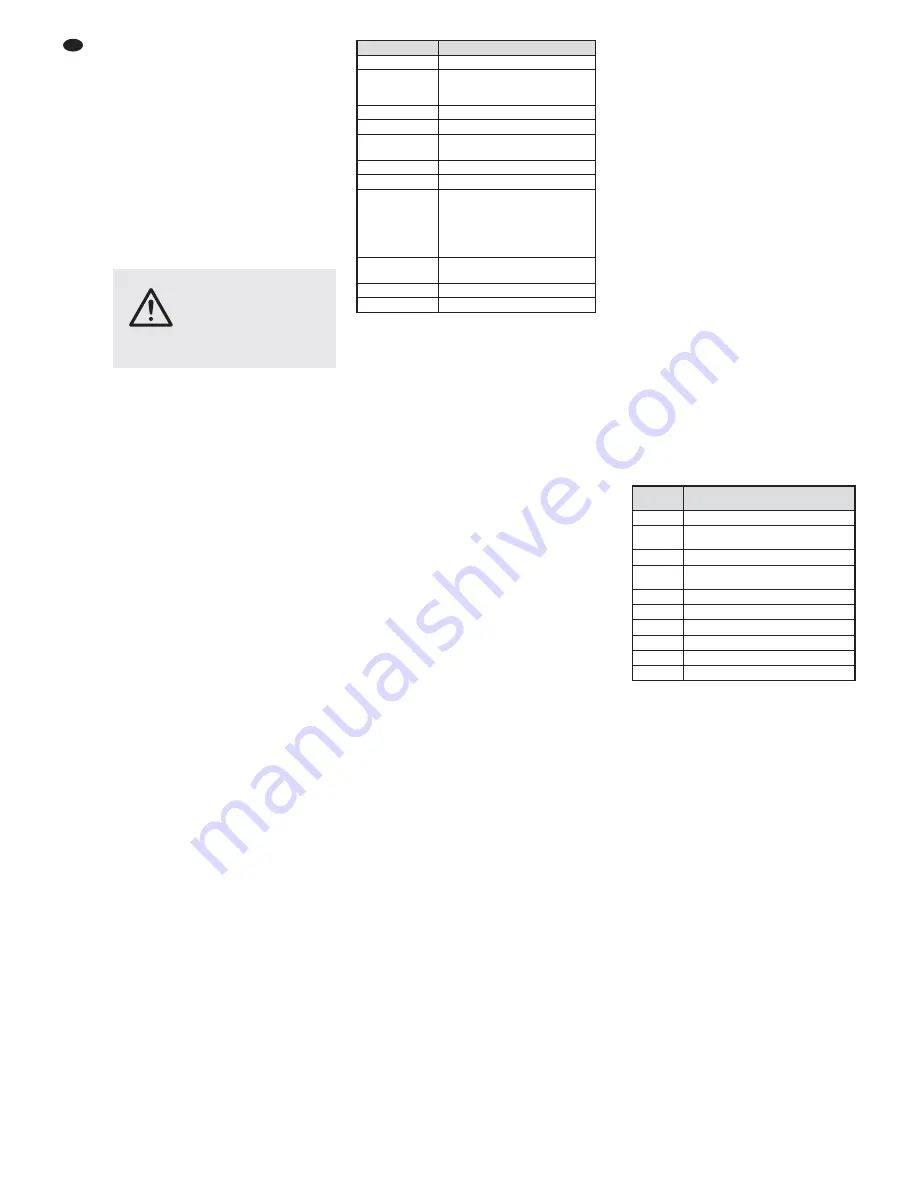
20
I
5.1 Collegamento di più proiettori
Se sono impiegati più ODW-2410RGBW, è pos-
sibile collegare i proiettori per un'alimentazione
comune. Per il momento, non collegare ancora il
primo proiettore con la presa di rete.
1) Collegare il primo proiettore con il connettore
(7) del cavo POWER IN del secondo proiet-
tore tramite la presa (8) del cavo POWER
OUT. Collegare nello stesso modo il secondo
proiettore con il terzo e via dicendo finché
tutti gli apparecchi sono collegati formando
una catena.
Se i cavi di collegamento fra i proiettori
dovessero essere troppo corti, utilizzare delle
prolunghe adatte, p. es. ODP-34AC (2 m) o
ODP-34AC / 10 (10 m).
2) Sull'ultimo proiettore, avvitare sulla presa (8)
la protezione in dotazione. Il cavo è sotto ten-
sione.
3) Inserire la spina di rete (11) del primo proiet-
tore in una presa di rete (230 V~ / 50 Hz).
6 Funzionamento
Tutte le impostazioni del proiettore si fanno tra-
mite un menu sul display (5) con l'aiuto dei tasti
MENU, ENTER, UP e DOWN (4). Il proiettore
mantiene sempre l'ultima vista del menu selezio-
nato. Per modificare un'impostazione:
1) Premere il tasto MENU tante volte finché l'in-
dicazione sul display non cambia più. In questo
modo è stato raggiunto il livello superiore del
menu (menu principale,
figura 2).
2) Con il tasto UP o DOWN scegliere la voce del
menu. La freccia
Ɗ
indica sempre la voce del
menu selezionata.
3) Per aprire la voce del menu premere il tasto
ENTER. Il display indica ora l'impostazione
attuale (
Ɗ
) per quella voce del menu.
4) Con il tasto UP o DOWN cambiare l'imposta-
zione.
5) Se esistono delle voci di un sottomenu, pos-
sono essere aperte con il tasto ENTER, e i
suoi valori possono essere modificati con il
tasto UP o DOWN.
6) Per ulteriori impostazioni, con il tasto MENU
ritornare a un livello superiore del menu
(eventualmente fino al menu principale,
punto 1).
Se per alcuni secondi non si preme nessun
tasto, l'illuminazione del display si spegne. Alla
prossima pressione si riaccende.
Seguendo i capitoli 7 a 9 effettuare le imposta-
zioni per il relativo modo di funzionamento.
Menu principale
7 Funzionamento autonomo
7.1 Proiettore di colori e stroboscopio
In questo modo, il proiettore irradia costante-
mente un solo colore impostabile. In più si può
attivare la funzione stroboscopio.
1) Aprire la voce del menu
Static Color
.
2) Impostare i parametri seguenti:
ƊRed :
Luminosità rosso (0 – 255)
green:
Luminosità verde
(0 – 255)
blue :
Luminosità blu
(0 – 255)
white:
Luminosità bianco (0 – 255)
strob:
Frequenza lampi (0 – 20 Hz)
dello stroboscopio
3) La freccia
Ɗ
si trova sempre davanti alla
scelta attuale oppure davanti al valore da
impostare. Per impostare il parametro scelto,
premere il tasto ENTER, con il tasto UP o
DOWN modificare il valore e con il tasto
MENU ritornare alla scelta dei parametri per
modificare un altro.
7.2 Varie tonalità del bianco,
memorizzare 11 tonalità cromatiche
In questo modo, il proiettore irradia della luce
bianca. Sono memorizzate 11 tonalità differenti
del bianco che possono essere modificate. Per
ogni tonalità del bianco, la luminosità per i colori
rosso, verde, blu e bianco può essere impostata
in modo differente; così, questo modo serve
anche per memorizzare 11 tonalità cromatiche
differenti.
1) Aprire la voce del menu
CAL1 white
. Il
display indica ora con la freccia
Ɗ
una delle
11 locazioni di memoria (
WT01
…
WT11
), e i
LED si accendono nella tonalità corrispon-
dente del bianco.
2) Con il tasto UP o DOWN scegliere la tonalità
del bianco oppure la locazione di memoria le
cui impostazioni devono essere modificate.
3) Per modificare un'impostazione, dopo la
scelta della locazione di memoria, premere il
tasto ENTER.
4) Impostare i parametri seguenti:
ƊRed :
Luminosità rosso (0 – 255)
green:
Luminosità verde (0 – 255)
blue :
Luminosità blu
(0 – 255)
white:
Luminosità bianco (0 – 255)
5) La freccia
Ɗ
si trova sempre davanti alla
scelta attuale oppure davanti al valore da
impostare. Per impostare il parametro scelto,
premere il tasto ENTER e con il tasto UP o
DOWN modificare il valore e con il tasto
MENU ritornare alla scelta dei parametri per
modificare un altro.
6) Per aprire un'altra tonalità del bianco o per
modificare le impostazioni di un'altra loca-
zione di memoria, premere il tasto MENU
tante volte finché si vede nuovamente il
numero della locazione di memoria. Quindi
ripetere i punti 2 – 5.
7.3 Programmi show e
sequenze di scenari
Nel proiettore sono memorizzati 10 programmi
show (
Aut.01
…
Aut.10
). Inoltre si possono
programmare individualmente 10 sequenze di
scenari a svolgimento automatico (
Pro.01
…
Pro.10
) con un massimo di 30 scenari
(
cap. 7.4). I programmi show e le sequenze
di scenari si avviano come segue:
1) Aprire la voce del menu
Auto
. Il display
indica ora con la freccia
Ɗ
il programma show
aperto per ultimo (
Aut.01
…
Aut.10
)
oppure la sequenza di scenari aperta per
ultima (
Pro.01
…
Pro.10
).
2) Scegliere il programma show o la sequenza
di scenari con il tasto UP o DOWN. I pro-
grammi show si svolgono come segue:
Programmi show
7.4 Programmare sequenze di scenari
Si possono programmare 10 sequenze di sce-
nari in modo semplice. Una sequenza di scenari
può consistere di un massimo di 30 scenari. Per
ogni scenario si può impostare il colore insieme
alla luminosità e si può attivare la funzione stro-
boscopica con frequenza variabile dei lampi.
Inoltre si può determinare la durata dello scena-
rio e delle dissolvenze.
1) Aprire la voce del menu
EDIT
. Il display
indica ora con la freccia
Ɗ
la sequenza di sce-
nari scelta per ultima (
Pro01
…
Pro10
).
2) Con il tasto UP o DOWN scegliere il numero
con il quale la sequenza di scenari deve
essere memorizzata e premere il tasto
ENTER. Il display indica il numero del primo
scenario (
SC01
).
3) Premere il tasto ENTER e impostare i
seguenti parametri:
ƊRed :
Luminosità rosso (0 – 255)
green:
Luminosità verde (0 – 255)
blue :
Luminosità blu
(0 – 255)
white:
Luminosità bianco (0 – 255)
strob:
Frequenza lampi (0 – 20 Hz)
dello stroboscopio
Programmi
show
Svolgimento dei programmi show
Aut.01
Stroboscopio: luce bianca
Aut.02
Dissolvenza in / out:
rosso, verde, blu, bianco
Aut.03
Cambio colore: rosso, bianco, verde, blu
Aut.04
Cambio colore: rosso, spento, bianco,
spento, verde, spento, blu, spento
Aut.05
Dissolvenza: verde
rosso
blu
Aut.06
Dissolvenza in / out: magenta, giallo
Aut.07
Dissolvenza in / out: viola, giallo
Aut.08
Dissolvenza in /out: viola
Aut.09
Dissolvenza in / out: turchese, magenta
Aut.10
Dissolvenza in / out: viola, verde
Menu principale
Descrizione
Capitolo
Static Color
Proiettore di colori / stroboscopio
7.1
Auto
Aprire programmi show (
Aut.
)/
sequenze di scenari programmabili
(
Pro.
)
7.3
RUN
Funzionamento Master/ Slave
7.5
DMX Address
Indirizzo di start DMX
8.3
Personality
Tipo di funzionamento DMX/
numero dei canali
8.2
ID Address
Sottoindirizzo
8.3.1
EDIT
Programmare sequenze di scenari
7.4
SET
UPLD
: Copiare sequenze di
scenari su altri proiettori
7.5.1
REST
: Resettare le impostazioni
9.4
ID
:
Sottoindirizzamento 8.3.1
REGW
: Limitazione colori
9.2
Dim
:
Inerzia 9.3
CAL1 white
11 tonalità di bianco
o colori individuali
7.2
CAL2 Parameter
Impostare valori limiti dei colori
9.2
KEY LOCK
Blocco tasti
9.1
AVVERTIMENTO
La corrente totale nei cavi di
collegamento (7, 8) non deve
superare 10 A, altrimenti il
sovraccarico dei cavi può
provocare un incendio dei
cavi. Perciò non collegare
più di 9 proiettori.
















































